Ошибка VAN 9003 не понаслышке знакома игрокам в VALORANT, у которых установлена операционная система Windows 11. Она блокирует запуск онлайн-шутера, и без глубинного вмешательства исправить ее не так-то просто. Ниже мы подробно расскажем, в чем заключается корень проблемы, как ее решить, и дадим все необходимые инструкции.
Содержание
Мы собрали все свежие промокоды ПАРИ и добавили инструкцию, как забрать фрибет Winline за регистрацию.
Что значит ошибка VAN 9003 в VALORANT на Windows 11
Ошибка VAN 9003 возникает, когда античит Riot Vanguard не может подтвердить безопасность компьютера или ноутбука.
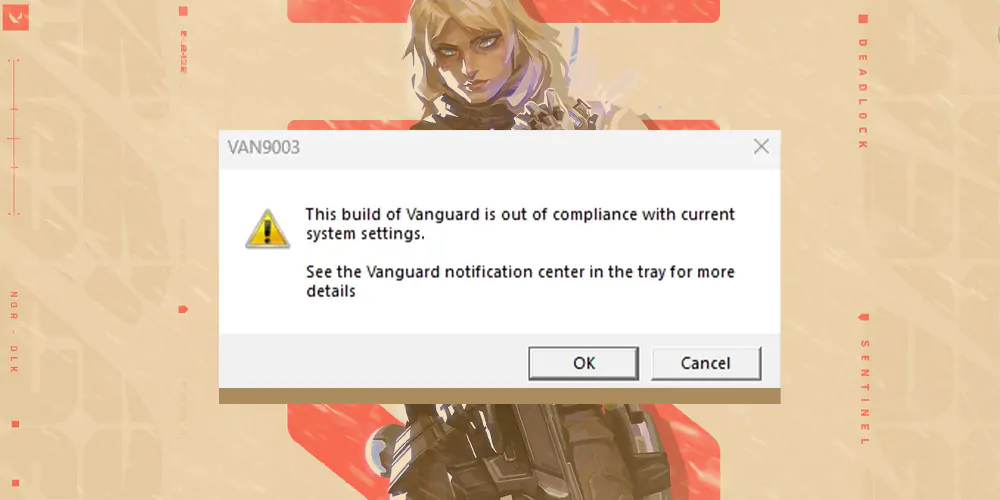
Она связана с неправильно настроенными или отключенными функциями Secure Boot и/или TPM 2.0 в операционной системе Windows 11, которые гарантируют отсутствие стороннего вредоносного вмешательства.
Возможные причины появления
При ошибке VAN 9003 поиграть в VALORANT не получится – клиент раз за разом будет блокировать запуск, пока не убедится в безопасности устройства. Но прежде чем решать проблему, нужно понять возможные причины неполадок.
Отключенный Secure Boot
Secure Boot – встроенный механизм защиты в современные OC Windows, который гарантирует целостность операционки при загрузке ПК или ноутбука. Иными словами, исключает любое вмешательство или подмену файлов при первом запуске.
Это достаточно серьезная опция, заложенная в BIOS/UEFI, починить которую за пару кликов не выйдет – придется погружаться в глубинные настройки Windows 11.
Отключенный TPM 2.0
TPM 2.0 – встроенный в компьютер модуль, который в целом работает по тому же принципу, что и Secure Boot. То есть он гарантирует, что при запуске никакие важные компоненты операционной системы не подменялись.
Для VALORANT этот модуль принципиально важен: если TPM 2.0 отключен или работает некорректно, система считается небезопасной, и игра выдает ошибку вроде VAN 9003.
Устаревшие драйвера
Самая банальная причина ошибки – устаревшие драйвера. Также вполне вероятно отсутствие актуального обновления для Windows. Поэтому, прежде чем обращаться к настройке «начинки», целесообразно проверить наличие апгрейдов для ОС.
Все способы исправить ошибку VAN 9003 в VALORANT
Разобравшись с корнем неприятностей, остается дать инструкцию по их исправлению. Несмотря на кажущуюся сложность, при должном навыке устранить проблему можно за несколько минут.
Включить Secure Boot
Для начала нужно убедиться, включен ли Secure Boot через раздел «Сведения о системе». Разберемся, как это сделать:
- Вписать «Сведения о системе» в поиск Windows или вызвать командную строку клавишами Win+R, а после скопировать в нее фразу msinfo32;
- Обратить внимание на раздел Secure Boot State или «Состояние безопасной загрузки».
Если он включен, то проблема с VAN 9003 не в этом. Однако если напротив него написано «Выключен» или нечто похожее, то нужно обращаться к более глубинным настройкам BIOS. Разберемся, как это сделать:
- Перезагрузить устройство и войти в режим BIOS, нажав клавишу F2, F10, F12, Delete или ESC – она зависит от производителя техники;
- Найти раздел «Security» или «Boot» – название также зависит от фирмы-разработчика;
- В опции Secure Boot изменить «Disable» на «Enable»;
- Сохранить настройки и покинуть BIOS.
Если все сделано верно, то проблема с запуском VALORANT исчезнет. Уточнить изменения можно через раздел «Сведения о системе» по инструкции выше.
Включить TPM 2.0
Начать стоит с проверки работы данного модуля. Это делается через командную строку и определенные параметры:
- Вызвать командную строку клавишами Win+R;
- Вписать tpm.msc и подтвердить ввод;
- В разделе «Управление доверенным платформенным модулем» нужно обратить внимание на состояние TPM.
Если там указано «TPM готов к использованию», значит, в данном случае всё в порядке. Однако если указано противоположное, то придется вновь залезть в BIOS компьютера или ноутбука:
- Нужно перезагрузить устройство и зайти в режим BIOS нажатием F2, F10, F12, ESC или Delete;
- Перейти в «Security» или «Boot» в зависимости от названия;
- Активировать TPM в соответствующем пункте;
- Сохранить настройки и покинуть BIOS.
После этого Riot Vanguard перестанет ругаться, и, если проблема заключалась именно в модуле, игра запустится без проблем.
Установить необходимые обновления
Устаревшее ПО может конфликтовать с актуальной версией VALORANT. Эта банальная причина также рискует спровоцировать появление VAN 9003. Разберемся, как это исправить:
- Открыть раздел «Параметры» через «Пуск»;
- Перейти в раздел «Обновления и безопасность»;
- Нажать «Проверить наличие обновлений»;
- При необходимости установить их.
С помощью сторонних приложений также можно уточнить, нужно ли переустанавливать какие-либо драйвера. Такая профилактика будет не лишней для стабильной работы онлайн-шутера.
Запуск в режиме совместимости
Если ни один из названных выше способов не помог, то остается обратиться к запуску в режиме совместимости. Разберемся, как это сделать:
- Щелкнуть по ярлыку VALORANT и перейти в раздел «Свойства»;
- Во вкладке «Совместимость» установить галочку напротив «Запустить программу в режиме совместимости»;
- Выбрать одну из предыдущих версий ОС Windows.
Как показывает практика, один из способов точно решит проблему VAN 9003. Главное — делать всё согласно инструкции: если какой-то метод не помог на устройстве, следует переходить к следующему. К счастью, корень проблемы и все инструкции уже известны.
Интересные гайды по VALORANT:
Нет комментариев